Como Fazer Slides no Canva: Guia Rápido e Criativo
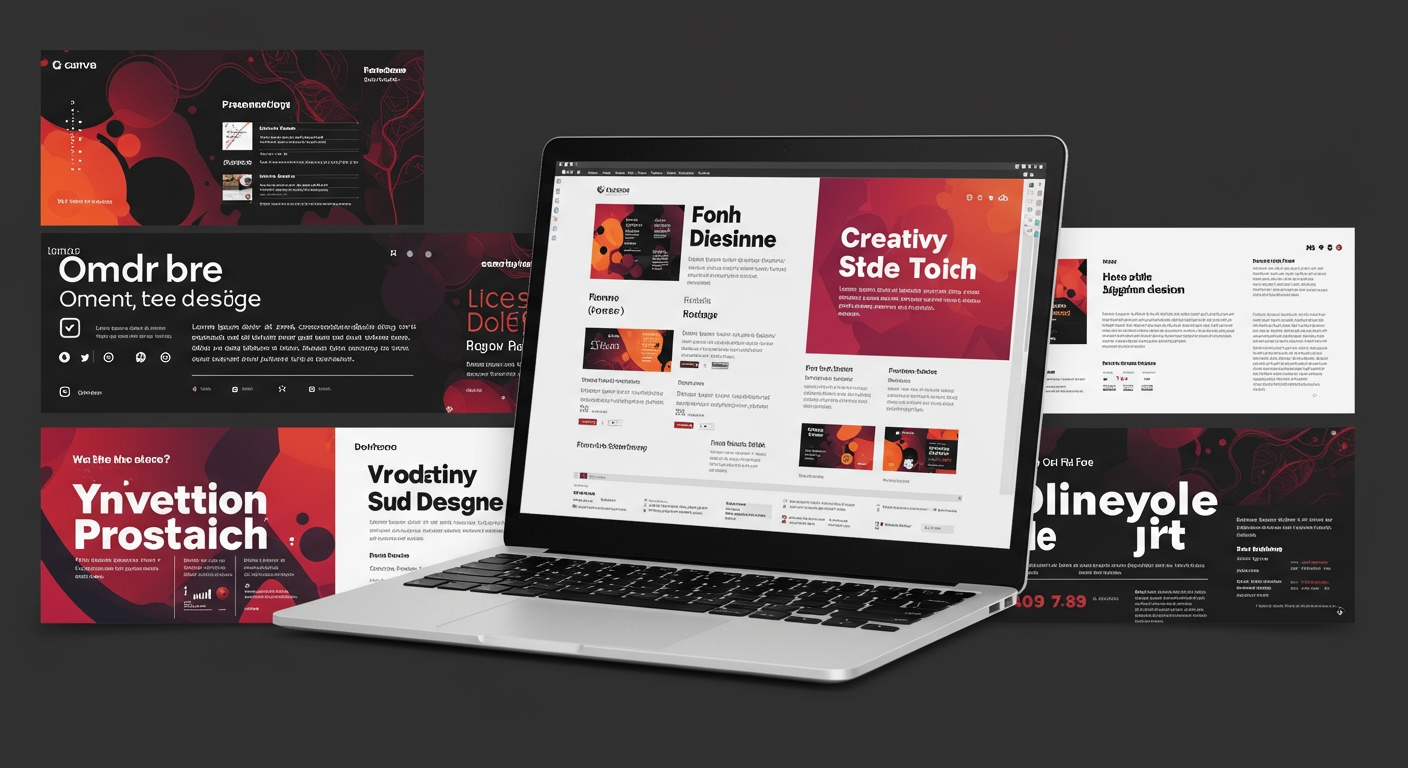
Está cansado de apresentações sem graça e complicadas? Quer impressionar na faculdade, no trabalho ou em qualquer outro lugar onde precise apresentar suas ideias? O Canva é a solução! E o melhor: é super fácil de usar, mesmo que você nunca tenha criado um slide antes.
Desmistificando o Canva: Seu Novo Melhor Amigo
Muita gente se assusta com programas de design, achando que precisa ser um expert em Photoshop ou ter anos de experiência. Mas o Canva veio para quebrar essa barreira! Ele oferece uma interface intuitiva, com tudo no lugar certo, e o melhor: uma versão gratuita incrível, perfeita para começar.
Por que o Canva é a Escolha Certa?
- Facilidade de uso: Arraste e solte elementos, edite textos diretamente na tela e personalize tudo com poucos cliques.
- Modelos prontos: Milhares de modelos profissionais esperando por você. É só escolher o que mais te agrada e adaptar ao seu conteúdo.
- Recursos visuais incríveis: Uma biblioteca gigante de imagens, ícones, ilustrações e vídeos para deixar seus slides ainda mais atraentes.
- Gratuito (com opções pagas): A versão gratuita já é super completa, mas se precisar de ainda mais recursos, pode optar por um plano pago.
Mão na Massa: Criando Seus Primeiros Slides
Vamos ao que interessa: como realmente criar slides incríveis no Canva. Siga este passo a passo:
- Acesse o Canva: Vá para o site Canva e crie sua conta (é rapidinho!).
- Escolha um modelo: Na página inicial, procure por "Apresentação" ou explore as categorias de modelos. Use a barra de busca para encontrar algo específico, como "Apresentação criativa" ou "Apresentação profissional".
- Personalize: Agora é a hora de soltar a criatividade! Troque as cores, fontes, imagens e textos para deixar os slides com a sua cara.
- Adicione elementos: Explore a aba "Elementos" para adicionar ícones, ilustrações, fotos e vídeos. Use a barra de busca para encontrar algo específico.
- Anime seus slides: O Canva permite adicionar animações simples aos seus slides, como transições entre as páginas e efeitos nos elementos.
- Baixe e compartilhe: Quando estiver satisfeito, clique em "Compartilhar" e escolha o formato de arquivo (PDF é ideal para apresentações). Você também pode apresentar diretamente pelo Canva!
Dicas Criativas para Slides de Arrasar
Ok, você já sabe o básico. Agora, vamos elevar o nível da sua apresentação com algumas dicas criativas:
- Use imagens de alta qualidade: Imagens borradas ou pixelizadas dão um aspecto amador à sua apresentação.
- Escolha fontes legíveis: Evite fontes muito extravagantes ou pequenas demais. Priorize a clareza e a facilidade de leitura.
- Use cores contrastantes: Garanta que o texto seja fácil de ler sobre o fundo.
- Mantenha a consistência visual: Use as mesmas cores e fontes em todos os slides para criar uma apresentação coesa e profissional.
- Não exagere nas animações: Animações em excesso podem distrair a audiência e tirar o foco do seu conteúdo.
Exemplo Prático: Criando um Slide Impactante
Imagine que você precisa apresentar um projeto sobre sustentabilidade. Que tal usar um visual assim?
Canva slide template for a presentation on sustainability, featuring images of lush green forests and renewable energy sources. Use a clean and modern design with a focus on data visualization and infographics. Color palette should include shades of green, blue, and white. Include icons related to recycling, renewable energy, and environmental protection.Com um prompt como esse, o Canva pode te ajudar a encontrar modelos incríveis para sua apresentação!
Canva Pro: Vale a Pena o Investimento?
A versão gratuita do Canva é excelente, mas a versão Pro oferece ainda mais recursos, como:
- Mais modelos e elementos: Acesso a uma biblioteca ainda maior de recursos visuais.
- Ferramentas de edição avançadas: Remova o fundo de imagens com um clique, redimensione designs facilmente e muito mais.
- Armazenamento ilimitado: Guarde todos os seus projetos no Canva sem se preocupar com espaço.
- Trabalho em equipe: Colabore com outras pessoas em tempo real.
Se você usa o Canva com frequência e precisa de recursos mais avançados, o Canva Pro pode valer a pena. Mas para a maioria dos usuários, a versão gratuita já é suficiente.
Conclusão: Domine o Canva e Impressione a Todos
Com este guia rápido e criativo, você já tem tudo o que precisa para criar slides incríveis no Canva. Não tenha medo de experimentar, explore os recursos da plataforma e solte a sua criatividade. Lembre-se: a prática leva à perfeição! E com o Canva, a jornada é muito mais divertida.
